Dell dizüstü bilgisayarınızı açtığınızda ekranın tamamen siyah kaldığını ve sadece Caps Lock ışığının yanıp söndüğünü mü görüyorsunuz? Bu sorun, bilgisayarınızın başlatılamadığı ciddi bir donanım veya yazılım hatasına işaret edebilir ve endişe verici olabilir. Neyse ki, bu tür siyah ekran problemlerinin çoğu evde uygulanabilecek adımlarla çözülebilir. Aşağıdaki rehberde, olası nedenleri ve denenmiş çözüm yollarını adım adım bulacaksınız.
Article Summary
- Quick Summary: Dell dizüstü bilgisayarda siyah ekran ve Caps Lock ışığı yanıyorsa, güç döngüsü uygulamak ve donanım bağlantılarını kontrol etmek genellikle sorunu çözer.
- Read Time: Yaklaşık 5-7 dakika.
- Key Takeaway: Sorunun kaynağı çoğunlukla donanım veya temel yazılım hatalarından kaynaklanır; adım adım ilerleyerek çözüm bulmak mümkündür.
Bilgisayarınızı Güç Döngüsüne Sokun
Siyah ekran ve yanıp sönen Caps Lock ışığı çoğu zaman geçici donanım veya anakart sorunlarını işaret eder. Bu durumda ilk yapılması gereken şey, bilgisayarınızı güç döngüsüne sokmaktır. Bu işlem, anakart üzerindeki geçici elektriksel hataları sıfırlayabilir.
- Dizüstü bilgisayarınızı tamamen kapatın. Güç tuşuna en az 10 saniye basılı tutarak kapandığından emin olun.
- Adaptör ve varsa takılı olan harici tüm cihazları (USB, HDMI, fare vb.) çıkarın.
- Pil çıkarılabiliyorsa pili çıkarın. Çıkmıyorsa bu adımı atlayabilirsiniz.
- Güç tuşuna 30 saniye boyunca basılı tutun. Bu, anakart üzerindeki kalan elektriği boşaltır.
- Pili ve adaptörü tekrar takın.
- Bilgisayarı açmayı deneyin.
Bu adımlar sorununuzu çözdüyse, bilgisayarınız normal şekilde açılacaktır. Hala siyah ekran ve Caps Lock ışığı sorunu devam ediyorsa, bir sonraki çözümü deneyin.
Harici Donanımları ve Ekran Bağlantılarını Kontrol Edin
Bazen basit bir bağlantı hatası bile siyah ekran sorununa neden olabilir. Harici monitör, HDMI, USB aygıtları veya SD kartlar gibi tüm harici donanımları çıkarın. Ardından ekran kablosunun ve menteşelerin sağlam olduğundan emin olun. Eğer harici bir monitörünüz varsa, bilgisayarınızı ona bağlayarak görüntü gelip gelmediğini kontrol edin.
Note: Eğer harici monitörde görüntü varsa, dizüstü bilgisayarınızın ekranı veya ekran kablosunda fiziksel bir arıza olabilir. Bu durumda teknik servise başvurmanız gerekebilir.
Bellek (RAM) ve Depolama Birimini Yeniden Takın
Donanım bileşenlerinde (özellikle RAM ve SSD/HDD) gevşeme veya temassızlık siyah ekran sorununa yol açabilir. Bilgisayarınızın arka kapağını dikkatlice açarak RAM ve depolama birimini çıkarıp tekrar takmayı deneyin. Her iki bileşenin de yuvalarına tam olarak oturduğundan emin olun. Bu işlem sırasında bilgisayarın tamamen kapalı ve adaptörünün çıkarılmış olması gerekir.
Eğer bu adım size karmaşık geliyorsa veya cihazınız garanti kapsamındaysa, işlemi teknik servise bırakmak daha güvenli olacaktır.
Windows Sistem Dosyalarını ve Donanım Sürücülerini Onarın
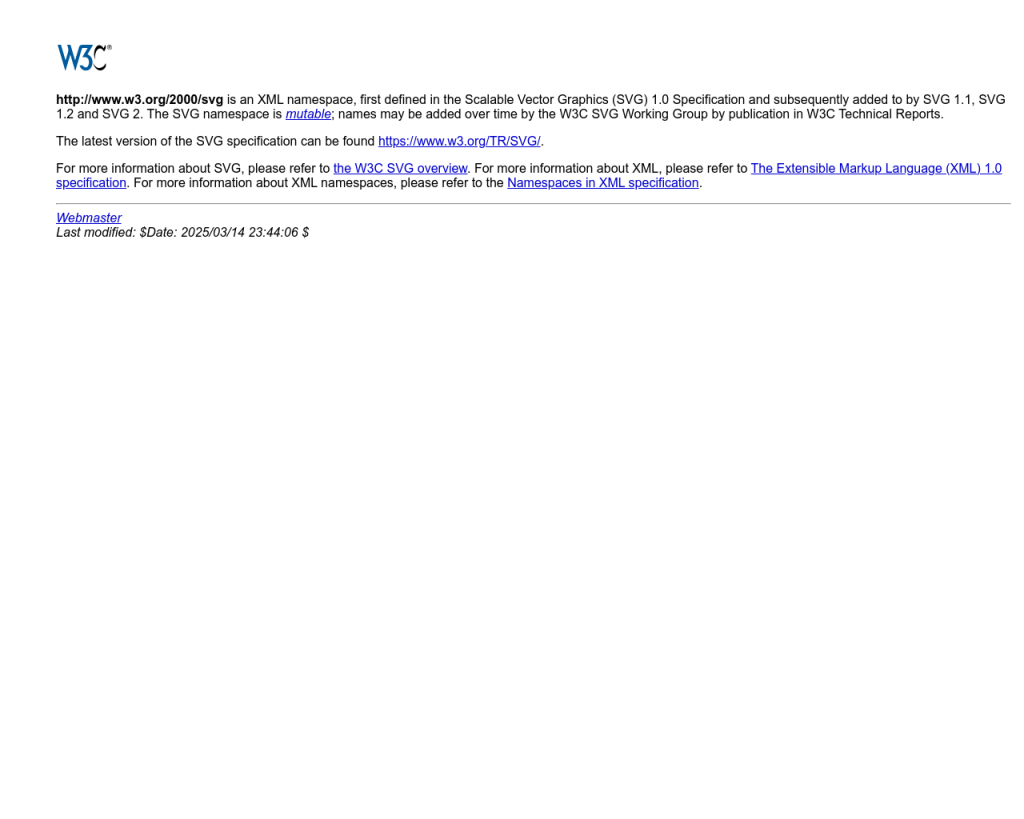
Siyah ekranın nedeni, bozulmuş sistem dosyaları veya hatalı sürücüler de olabilir. Bu durumda, bilgisayarınızda Windows Kurtarma Ortamı’na (WinRE) girmeyi deneyebilirsiniz. Bilgisayar açılırken F8 veya Shift + F8 tuşlarına art arda basarak Gelişmiş Başlangıç Seçenekleri menüsüne ulaşın. Buradan “Bilgisayarı Onar” veya “Sistem Geri Yükleme” seçeneklerini kullanabilirsiniz.
- Gelişmiş seçenekler menüsünden “Komut İstemi”ni seçin.
- Açılan pencerede
sfc /scannowkomutunu yazıp Enter’a basın. - Tarama tamamlandıktan sonra bilgisayarı yeniden başlatın.
Alternatif olarak, Windows’un bozulmuş olup olmadığını anlamak için bozulmuş Windows’u düzeltme rehberinden de yararlanabilirsiniz.
‘Dell dizüstü bilgisayar siyah ekran caps lock açık’ için Önerilen Çözüm
‘Dell dizüstü bilgisayar siyah ekran caps lock açık’ sorununa daha doğrudan bir çözüm için otomatik bir araç kullanmayı düşünün. Outbyte, bu belirli hataya yol açabilen temel Windows sorunlarını güvenle tarayıp onarmak üzere tasarlanmıştır ve elle sorun gidermeye harcayacağınız zamandan tasarruf etmenizi sağlar.
Outbyte gibi otomatik araçlar, sisteminizdeki bozuk dosyaları, eksik sürücüleri ve kayıt defteri hatalarını hızla tespit edip düzeltebilir. Özellikle elle müdahale etmek istemiyorsanız ya da daha hızlı bir çözüm arıyorsanız, bu tür bir yazılımı kullanmak büyük kolaylık sağlar.
BIOS Ayarlarını Sıfırlayın ve Güncelleyin
Yanıp sönen Caps Lock ışığı, bazen BIOS (Temel Giriş/Çıkış Sistemi) ile ilgili bir arızayı gösterebilir. BIOS’u sıfırlamak için bilgisayarınız kapalıyken F2 veya F12 tuşuna basılı tutarak BIOS menüsüne girin. Buradan “Varsayılan Ayarları Yükle” (Load Defaults) seçeneğini bulun ve onaylayın. Ayarları kaydedip çıkın.
Ayrıca, Dell’in resmi web sitesinden en güncel BIOS sürümünü indirip yükleyebilirsiniz. BIOS güncellemeleri, donanım uyumsuzlukları ve başlatma hatalarını gidermek için önemlidir.
Gelişmiş Donanım Testleri ve Destek Seçenekleri
Yukarıdaki adımlar işe yaramadıysa, anakart, ekran kartı veya RAM gibi donanım bileşenlerinde ciddi bir arıza olabilir. Dell dizüstü bilgisayarlar, açılışta F12 tuşuna basarak ulaşabileceğiniz yerleşik bir tanılama aracına (Diagnostics) sahiptir. Buradan “Diagnostics” seçeneğini seçerek donanım testlerini başlatabilirsiniz.
Test sırasında bir hata kodu veya uyarı mesajı alırsanız, bu kodları Dell’in hata kodu veritabanında aratarak daha fazla bilgi edinebilirsiniz.
Donanım arızası tespit ederseniz, cihazınız garanti kapsamındaysa Dell teknik servisiyle iletişime geçmeniz en doğru adım olacaktır.
Note: Donanım testleri sırasında bilgisayarınızın prize takılı olması, işlemin yarıda kesilmesini önler ve doğru sonuçlar almanızı sağlar.
Sonuç: Dell Siyah Ekran Sorununu Kalıcı Olarak Çözmek
Dell dizüstü bilgisayarda siyah ekran ve Caps Lock ışığı yanıyor sorunu, genellikle donanım bağlantıları, bellek modülleri veya sistem dosyalarındaki hatalardan kaynaklanır. Basit güç döngüsü ve donanım kontrollerinden başlayarak, sistem dosyalarını onarma ve BIOS güncellemelerine kadar ilerlemek çoğu zaman sorunu çözer. Eğer sorun devam ediyorsa, otomatik bir tarama aracı kullanmak veya teknik servise başvurmak gerekebilir.
Benzer sistem sorunları ve performans iyileştirmeleri için Windows’u SSD performansı için optimize etme rehberimize de göz atabilirsiniz. Ayrıca, bilgisayarınızda kötü amaçlı yazılım olup olmadığını merak ediyorsanız kötü amaçlı yazılım tespit etme yazımızdan destek alabilirsiniz.
Unutmayın, sistemsel sorunları çözmek için adım adım ilerlemek ve aceleci davranmamak en iyi sonuçları verir. Bilgisayarınızın sağlığını korumak için düzenli bakım yapmayı ihmal etmeyin.
